Como instalar o Google Camera Go 2.2 no Android
Versão modificada do Google Camera Go 2.2 ajuda celulares menos potentes a tirar fotos com qualidade. Veja como instalar!By - Alvaro Scola, 24 maio 2022 às 13:02

O Android Go é uma versão modificada do sistema operacional do Google para rodar de forma otimizada em celulares menos potentes. Assim, estes dispositivos vêm com alguns apps diferentes, como o Google Camera Go, que promete tirar boas fotos sem consumir muitos recursos do celular.
Apesar de ser desenvolvido pelo Google, o aplicativo não pode ser baixado através da Play Store, mas desenvolvedores fazem adaptações para o mesmo rodar em outros aparelhos. A seguir, veja como instalar o Google Camera Go 2.2 em qualquer celular Android.
Importante
As versões modificadas do Google Camera nem sempre funcionam em todos aparelhos ou alguns recursos podem ficar instáveis. No caso deste tutorial, o app modificado está disponível em duas versões diferentes. Assim, caso uma versão não funcione, tente baixar a outra.
O aplicativo foi testado em dois aparelhos diferentes com sucesso rodando o Android 10.
Destaques do Google Camera Go
Feito com base na versão 2.2, esta versão do Google Camera Go conta com alguns recursos bem interessantes. Os principais são:
- Modo noturno
- Modo HDR
- Retoque para rostos
- Traduções feitas com a câmera do celular através da integração com o Google Lens
- Leitor de códigos QR
- Filtros do Snapchat
Como instalar o Google Camera Go no Android
O processo para instalar o Google Camera Go é bem simples, sendo que o mesmo é feito através de um APK. Confira:
1. Acesse este link do repositório do Celso Azevedo e realize o download do aplicativo. Caso apareça a mensagem, apenas clique na opção “Fazer o download mesmo assim”, isto ocorre por conta da extensão do arquivo;
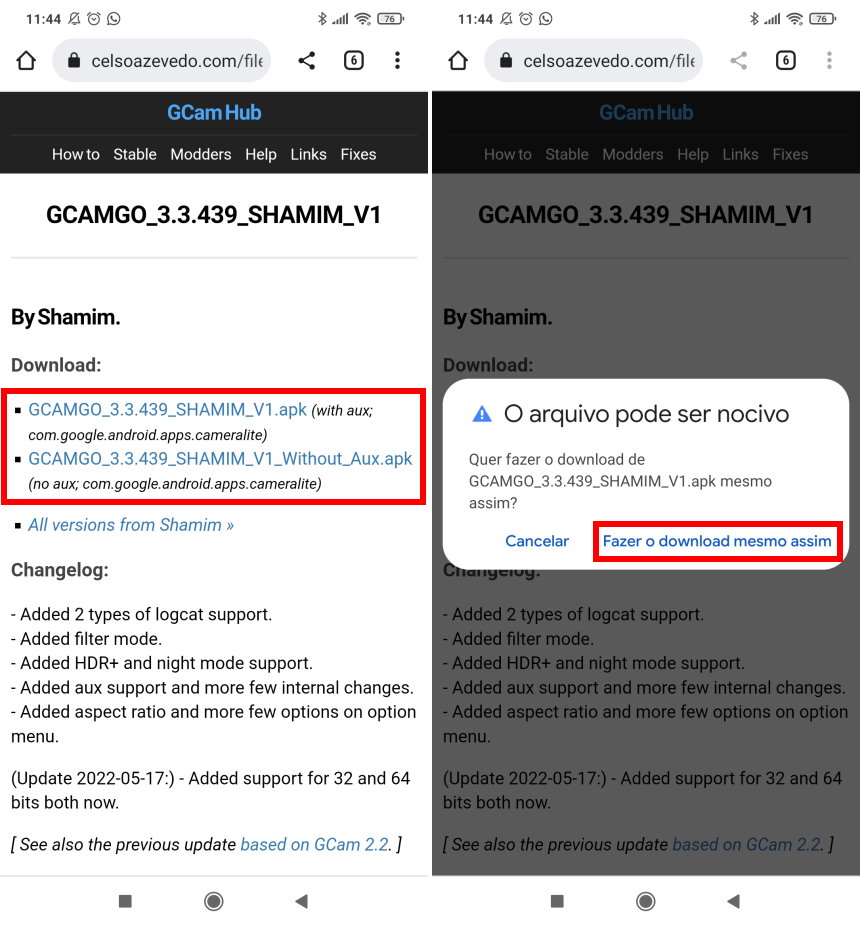
Imagem: reprodução/TecMasters
2. Abra o arquivo baixado e toque em “Instalar”. Caso apareça uma mensagem solicitando a permissão para instalar arquivos baixados pelo navegador, conceda-a;
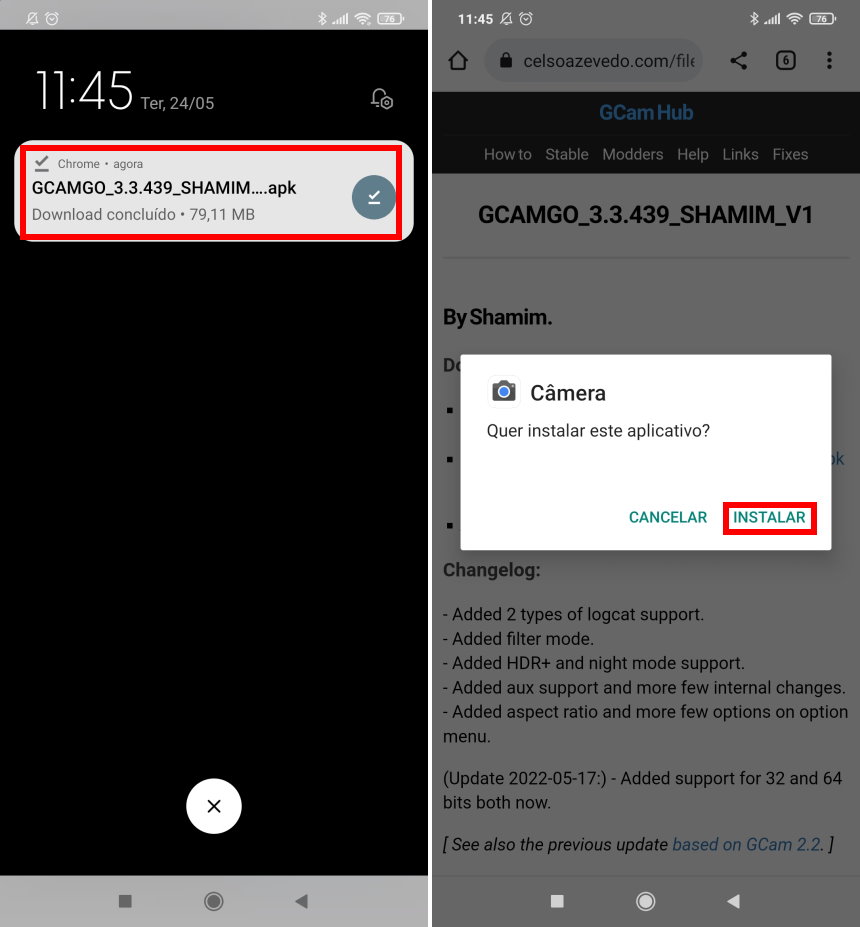
Imagem: reprodução/TecMasters
3. Agora, abra o aplicativo que acaba de ser instalado e conceda as permissões solicitadas para o seu funcionamento.
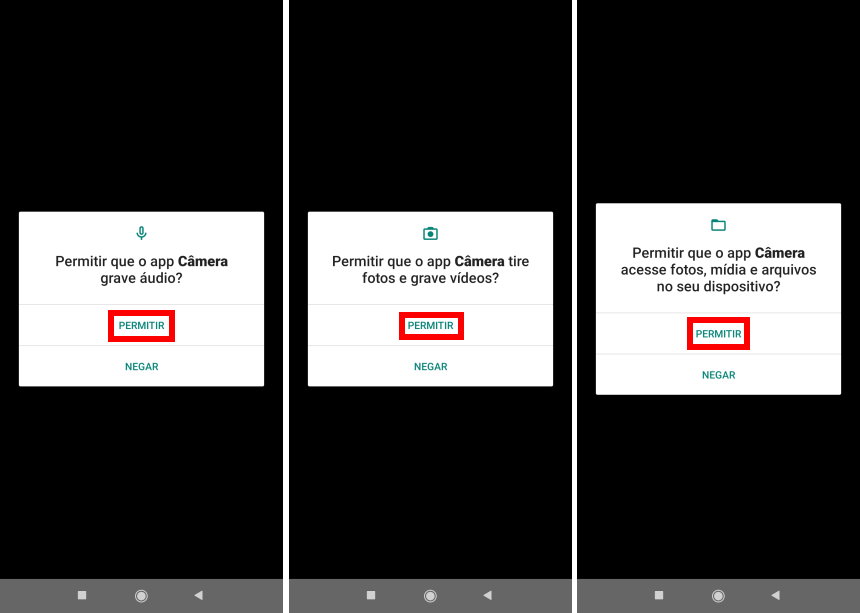
Imagem: reprodução/TecMasters
Pronto! Agora, basta aproveitar o Google Camera Go, que traz até mesmo alguns recursos extras não encontrados em outros apps para tirar fotos com o celular.





Comentários